Shiftキーで削除したファイルを復元する5つの実証済み方法
ここでは、ファイルを効果的に復元するために解説する5つの方法の概要を紹介します:
| 方法 | 適したシナリオ | 利点 | 欠点 | 要件 |
|---|
データ復元ソフト(例:Renee Undeleter、Recuva、PhotoRec) | バックアップがない場合の第一選択肢 | 様々なファイル形式に対応、使いやすい、高い成功率 | SSDからの復元は困難、一部ツールは有料 | 迅速な対応、上書きを避けること |
ファイル履歴 | 個人用フォルダの復元 | Windowsに内蔵、操作が簡単 | 事前に有効化が必要、特定のフォルダに限定 | ファイル履歴を有効にする |
以前のバージョン | フォルダレベルの復元 | フォルダ全体の状態を復元 | バックアップが事前に有効化されている必要あり | バックアップシステムが有効であること |
バックアップと復元 | システム全体のバックアップ復元 | 広範なファイルを復元 | 事前の設定が必要、使用がより複雑 | 既存のバックアップ |
OneDriveクラウドバックアップ | クラウド同期ファイルの復元 | シンプル、Windowsと統合 | 同期が有効である必要あり、保持期間に制限あり | OneDriveアカウントと同期が有効であること |
方法1:専門的なデータ復元ソフトウェアでShiftキーで削除したファイルを復元する
データ復元ソフトウェアは、バックアップがない場合に「シフト削除」されたファイルを復元するための最良の選択肢です。
専門的なデータ復元ツールは、ストレージデバイスを徹底的にスキャンし、完全に削除された操作の後でも復元可能なファイルを見つけることができます。
Renee Undeleterは、様々なストレージデバイスから「シフト削除」されたファイルの復元に優れたプロフェッショナルなデータ復元ツールです。この包括的なソリューションは、高いクイックパーティションスキャン成功率を誇り、約400種類の異なるファイル形式に対応しているため、「Shift+Delete」で誤って削除されたドキュメント、写真、ビデオ、その他の重要なデータの復元に最適です。
おすすめ Renee Undeleter - データ復元の専門家 
操作簡単 ウィザード形式で初心者も自力で復元可能。
100%安全 読み取り専用モードでデバイスをスキャンし、データをお見つけ出すだけで、データへの修正等の操作は一切ありません。
500以上種類のデータ復元対応 音楽、動画、地図、ワード、ドキュメント、PDF、メール、写真等よく利用されるファイルを復元可能。
プレビュー機能付き スキャン中もプレビュー可能、目標データが出たら、スキャンを中止でき、高速に復元可能。
多OS支持Windows 11, 10,8.1,8,7,Vista,XP,2000及びMac OS X10.6,10.7,10.8
操作簡単 ウィザード形式で初心者も自力で復元可能。
100%安全 読み取り専用モード復元、データへの修正等の操作...
500以上種類のデータ復元対応 音楽、動画、メール、写真等復...
無料体験無料体験無料体験 122653名のユーザー様に体験をしていただきました! このソフトウェアの現代的なインターフェースは、技術に詳しくないユーザーでも復元プロセスを簡単に行えるようにしています。しかし、無料の代替品を好む場合は、
PhotoRecやRecuvaのようなツールも「シフト削除」されたファイルの復元に効果的です。以下に、Renee Undeleterを使用して「シフト削除」されたファイルを復元する方法を示します:
ステップ 1: お使いのWindowsコンピュータにRenee Undeleterをダウンロード、インストールし、実行します。
ステップ 2: メインインターフェースで 「クイックパーティションスキャン」 オプションを選択します。
ヒント:
データの上書きを防ぐため、復元したいデータが含まれているディスクにソフトウェアを
インストールしない でください。また、ファイルが失われた後、同じディスクパーティションに新しいデータを保存すると、失われたファイルがさらに損傷したり、完全に失われたりする可能性があるため、お控えください。
クイックパーティションスキャン: 誤った削除やごみ箱を空にした場合にファイルを復元します。
パーティションの完全スキャン: アクセス不能またはフォーマットされたパーティションからファイルを復元します。
ディスクの完全スキャン: パーティション情報を分析し、ディスク全体を包括的にスキャンします。
ミラーリング作成: バックアップ目的でパーティションのミラーイメージを生成します。
ステップ 3: 次に、失われたデータがあるパーティションを選択し、 「次へ」 をクリックします。
ステップ 4: 「ファーストスキャン」 オプションを選択し、 「次へ」 ボタンをクリックしてスキャンします。
「ファーストスキャン 」モードは、選択したディスクの利用可能な領域の先頭30GBをスキャンします。目的のファイルが見つからない場合は、 「ディープスキャン 」モードを使用してハードディスクパーティションを徹底的にスキャンできますが、それには追加の時間が必要です。
ファイルをダブルクリックしてプレビューし、復元が必要なファイルにチェックを入れ、 「復元」 ボタンをクリックして他のディスクにファイルを復元します。
ヒント:ソフトウェアをインストールする際は、データの上書きを避けるために、重要なデータが含まれていないディスクを選択してください。クイックスキャンモードで必要なファイルが見つからない場合は、ディープスキャンモードで完全な検索を試すことをお勧めします。
Renee Undeleterのような専門的なソフトウェアを使用すると、「シフト削除」されたファイルを扱う際のクイックパーティションスキャンの成功率を大幅に高めることができます。この方法を使用するのが遅れるほど、復元に成功する可能性は低くなることに注意することが重要です。
「シフト削除」されたファイルを復元するための代替無料ツールには、Windows File Recovery(マイクロソフトの公式ツール)、PhotoRec、EaseUS Data Recovery Wizard Free、Recuvaなどがあります。これらのツールはRenee Undeleterほどの洗練された使いやすさはありませんが、適切に設定すれば「シフト削除」されたファイルを効果的に復元できます。
方法2:ファイル履歴を使用してShiftキーで削除したファイルを復元する
ファイル履歴は、この
Windowsの機能「ファイル履歴」を以前に有効にしていた場合に、「シフト削除」されたファイルを復元するための優れた解決策を提供します。この組み込みのバックアップシステムは、ドキュメント、ピクチャ、ミュージック、ビデオ、デスクトップなどの個人用フォルダ内のファイルのコピーを自動的に作成します。
ファイル履歴は、効果を発揮するために削除前に有効になっている必要があります。 この機能を以前に設定していない場合、現在の状況を復元するのには役立ちません。
1. コントロールパネルにアクセスし、「システムとセキュリティ 」に移動し、「ファイル履歴 」を選択します。
2. 以前にファイル履歴が有効になっていた場合、左側のサイドバーに「個人用ファイルの復元」が表示されます。このオプションをクリックして、バックアップされたコンテンツを閲覧します。
3. バックアップフォルダをナビゲートして、必要な「シフト削除」されたファイルを見つけます。見つかったら、それらを選択し、緑色の「復元」ボタンをクリックします。ファイルは自動的に元の場所に戻ります。
注:詳細については、こちらのマイクロソフト公式サイトをご覧ください。
方法3:以前のバージョンからShiftキーで削除したファイルを復元する
ファイル履歴や他のバックアップシステムと連携して機能する「以前のバージョン」機能を使用すると、フォルダ全体を以前の状態に戻し、「シフト削除」されたファイルを復元することができます。これは、一度に複数のファイルを復元する場合に便利です。
このアプローチは、Shift+Deleteを使用して1つのフォルダから誤って複数のファイルを削除してしまった場合に特に役立ちます。復元しても、バックアップが作成された後に追加された新しいファイルには影響しません。
1. 以前に「シフト削除」されたファイルが含まれていたフォルダに移動します。フォルダを右クリックし、「プロパティ 」を選択します。
(Windows 11では、「プロパティ」が表示されていない場合、「その他のオプションを表示 」をクリックして完全なコンテキストメニューにアクセスする必要がある場合があります。)
2. 「以前のバージョン」タブに切り替えて、このフォルダの利用可能なバックアップバージョンを表示します。
リストから適切なバージョンを選択します。通常は、ファイルを削除する前に作成されたものです。「開く」をクリックして内容をプレビューするか、「復元」をクリックしてフォルダの状態をすぐに復元できます。
3. プロンプトが表示されたら、復元の選択を確認します。フォルダは選択した以前の状態に戻り、「シフト削除」されたファイルが復元されます。
注:この方法では、削除前にファイル履歴または別のバックアップシステムが有効になっている必要があります。
方法4:バックアップと復元でShiftキーで削除したファイルを復元する
Windowsの「
バックアップと復元」は、「シフト削除」されたファイルを復元するための別の手段を提供します。特に、包括的なシステムバックアップを作成している場合に有効です。個人ファイルに焦点を当てるファイル履歴とは異なり、「バックアップと復元」は完全なシステムイメージや特定のフォルダやライブラリのターゲットバックアップを作成できます。
この方法では、削除が発生する前に「バックアップと復元」を事前に設定しておく必要があります。既存のバックアップがない場合、このアプローチは「シフト削除」されたファイルの復元には役立ちません。
1. コントロールパネルを開き、「システムとセキュリティ 」を選択します。
2. 「バックアップと復元(Windows 7) 」をクリックします。この名前にもかかわらず、この機能はWindows 10および11でも動作します。
3. 既存のバックアップがある場合は、「ファイルの復元 」を選択して復元プロセスを開始します。
4. 検索または参照機能を使用して、バックアップ内にある「シフト削除」されたファイルを見つけます。目的のファイルを選択し、「次へ 」をクリックします。
5. ファイルを元の場所に復元するか、新しい保存先フォルダを指定するかを選択します。
6. 「復元」をクリックして、「シフト削除」されたファイルの復元を開始します。プロセスが完了するのを待ち、ファイルが正常に復元されたことを確認します。
方法5:クラウドバックアップ(OneDrive)からShiftキーで削除したファイルを復元する
ファイルがOneDriveと同期されていた場合、その
ごみ箱から「シフト削除」されたファイルを復元できます。この方法は、ドキュメントやピクチャなどのフォルダでOneDriveの自動同期を有効にしているユーザーに最適です。手順は次のとおりです:
1.
OneDriveのウェブサイト(https://onedrive.live.com/)にアクセスし、お使いのMicrosoftアカウントでサインインします。
2. 左のナビゲーションウィンドウで、「ごみ箱 」をクリックします。
3. 復元したいファイルやフォルダを見つけ、丸いチェックボックスをクリックして選択します。
4. 「復元 」をクリックして、選択した項目を元の場所に戻します。
注:OneDriveのごみ箱内のファイルは、完全に削除される前に30日間(個人アカウント)または93日間(職場または学校アカウント)保持されますので、迅速に行動してください。
詳細はこちらをご参照ください: https://learn.microsoft.com/ja-jp/sharepoint/retention-and-deletion
ヒント:この方法を活用するには、重要なフォルダでOneDriveの同期が有効になっていることを確認してください。より分かりやすくするために、OneDriveのごみ箱のインターフェースのスクリーンショットを見ることをお勧めします。
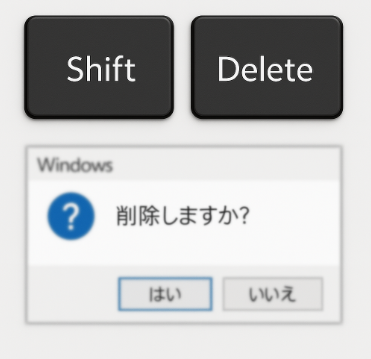

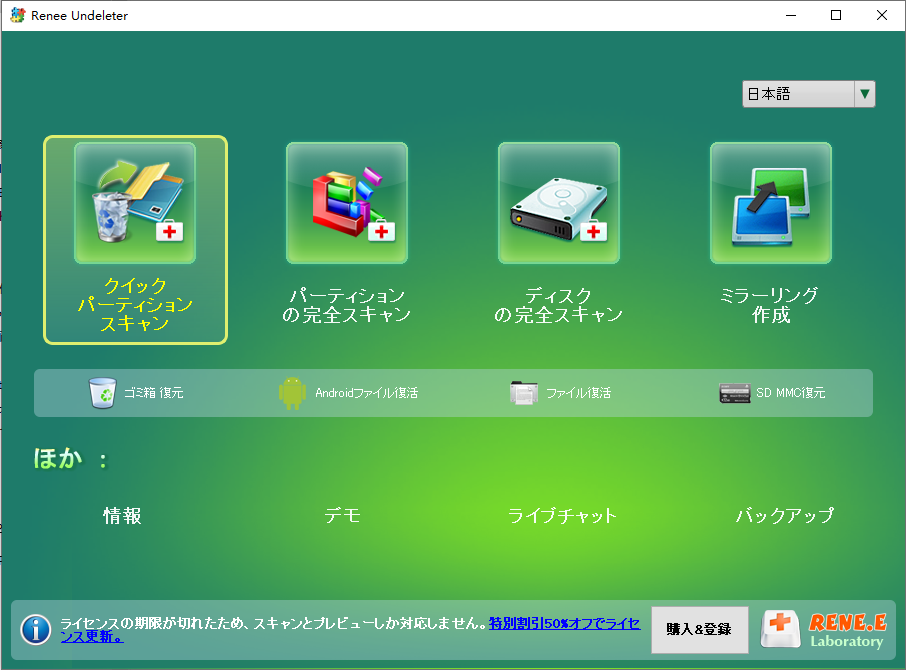



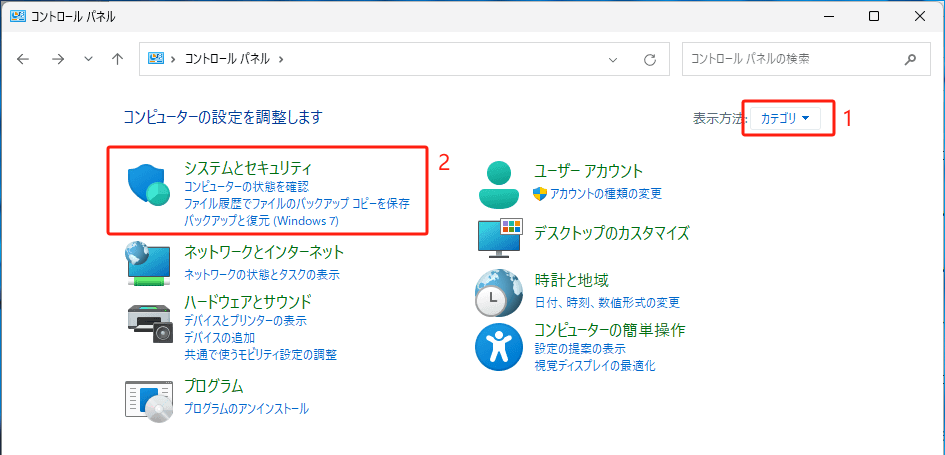
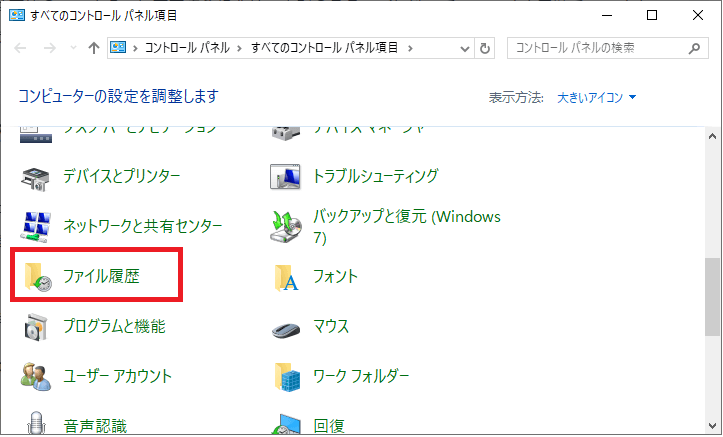
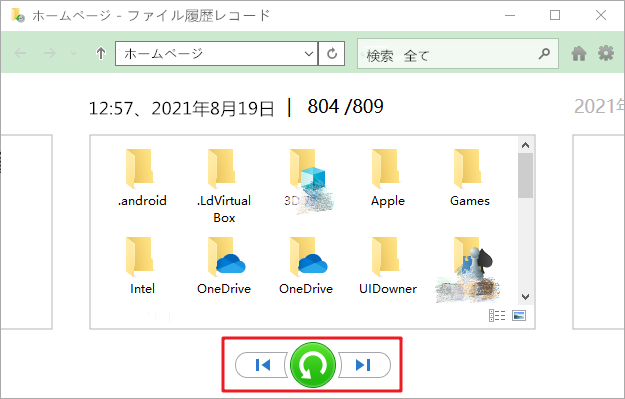
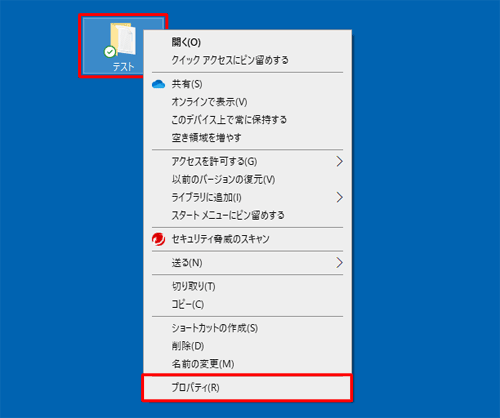
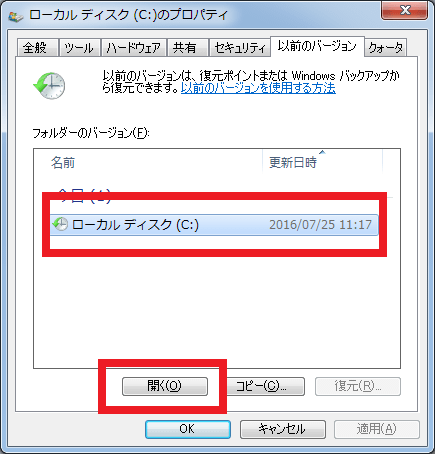
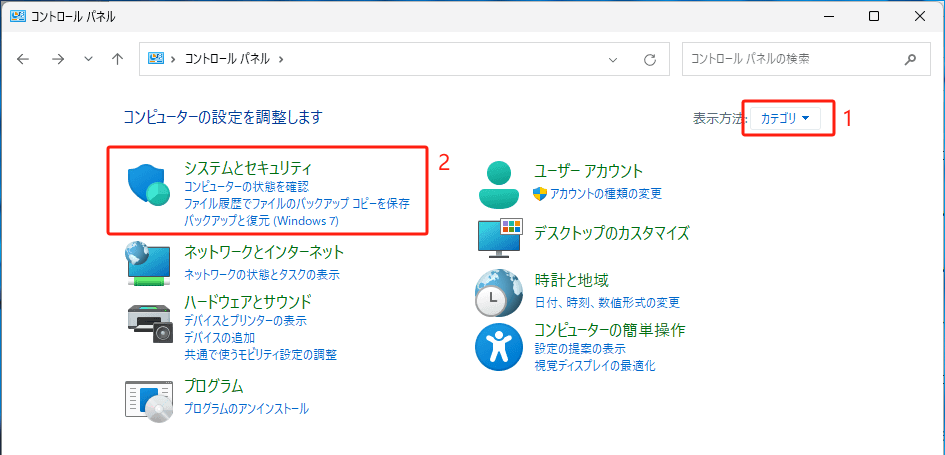
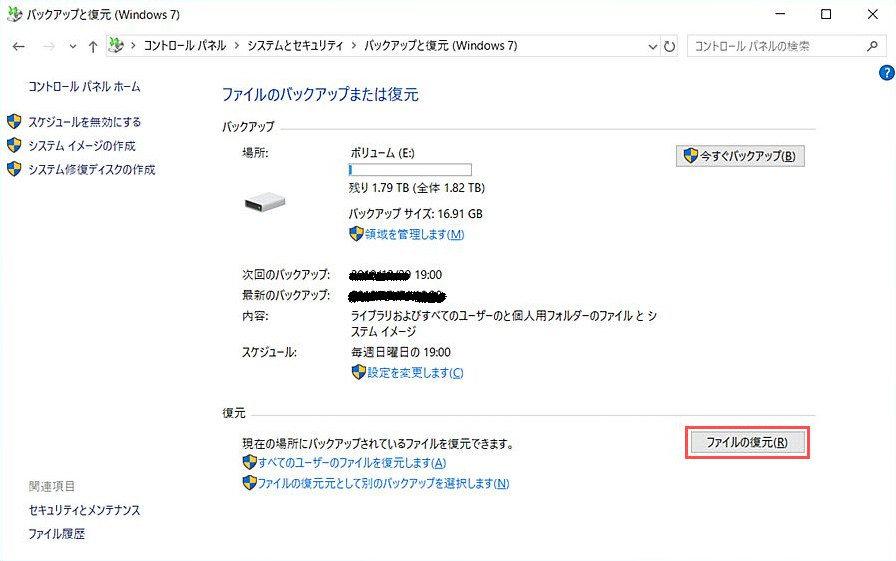
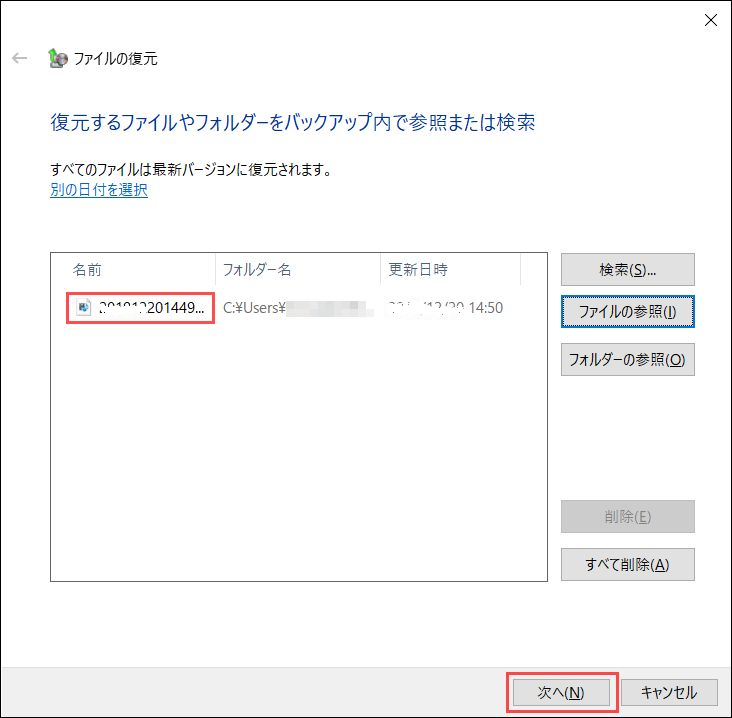
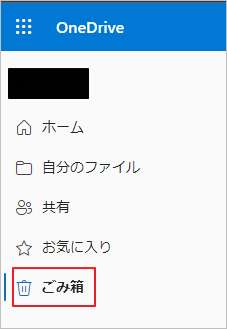









ユーザーコメント
コメントを残す